Сегодня по просьбам моих новых друзей,а также начинающих блогеров я сделала продолжение поста , а точнее дополняю свой материал к уже существующему посту ЗДЕСЬ по онлайн-генератору "ПИСЕЦ".. ( в котором я показала как делать разделители к постам), но это всего лишь базис. .. Практически на этом сайте можно делать не только разделители, но и разные гифки -украшалочки к своим сообщениям..
Дело в том, что в личке я уже объясняла об этом моим подписчикам, и не раз,но каждый раз объяснять у меня нет времени, поэтому продолжаю свой,- как бы сказать, "урок")))(потому, что уроки я не умею делать, но постараюсь)для всех.
Сегодня я покажу как придать своим творениям объём и тень.
Заходим на страницу генератора "ПИСЕЦ"
Сначала определитесь, что вы хотите создать...
Например: создать галочку для текста.
Кликаем на строчку "Вставить символ"(маркировано жёлтым)
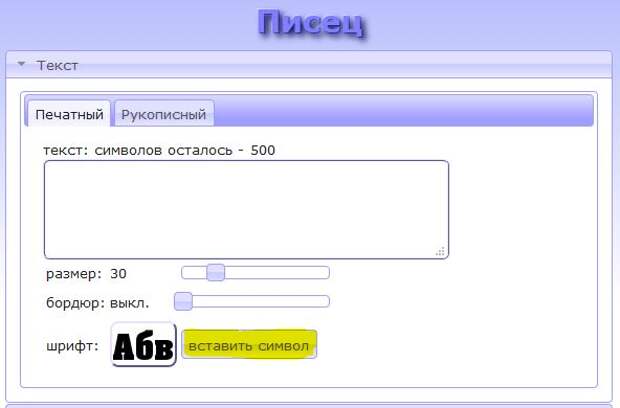
Откроются символы из раздела "ВСЯКОЕ"(справа вы увидите колонку разделов) и на четвёртой страничке этого раздела на самом верху вы найдёте символ "Галочка", внизу под символами есть движок размера вашего творения.(всё маркировано на картинке жёлтым), вы сами выбираете размер, который вам подходит.
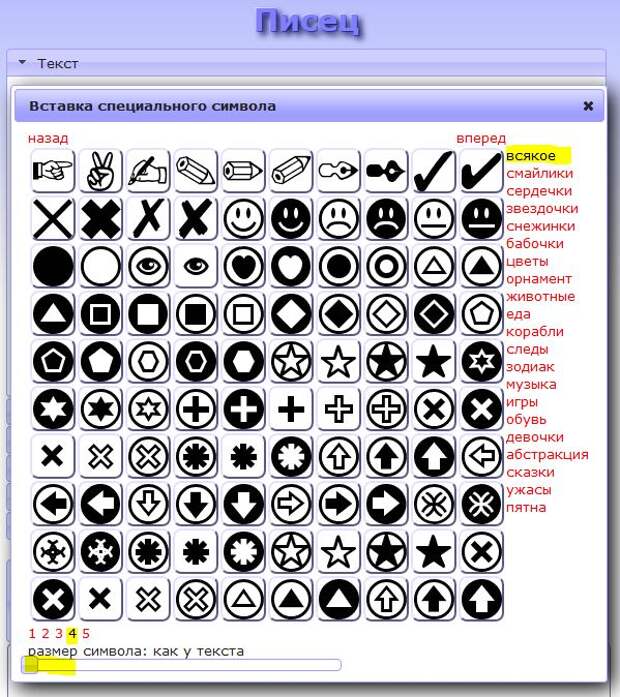
Когда вы кликните на символ, то вы вернётесь назад и в окошечке вы увидите код символа ( если вам символ не понравится и вы хотите вернуться назад, чтобы выбрать другой..то вы сначала в окошке удалите код, который там стоит, в противном случае в итоге будут оба символа готовыми)))),
Под окошечком также есть движок увеличение или уменьшения размера, это уже вам решать двигать его или нет, ещё ниже стоит ещё один движок, "обводка"..Тут уже ваша фантазия и решение-надо она вам или нет)))Если нужна, то сами выбираете цвет и толщину обводки(она включается сразу, как только вы начинаете двигать движок обводки)
Затем, вы кликаете внизу на строку "ФОН",...
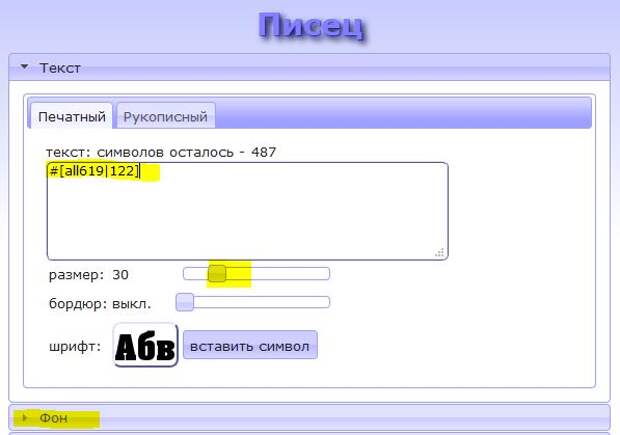
В этом окошечке вам предлагают выбрать "ЦВЕТ", анимированный(гиф) фон, загрузить свой или создать с помощью масок в генераторе самим.(снова на ваше усмотрение)
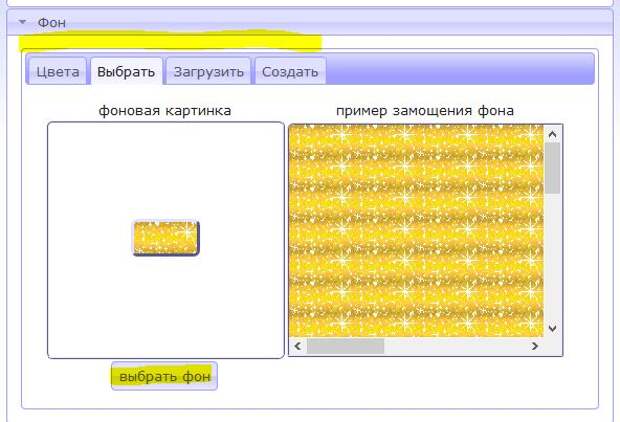
Мы видим сразу жёлтый анимированный фон, он нам не нужен.
Я хочу сделать галочку красного цвета "gif"
Под окошком фона кликаете на строку "выбрать фон"
На 13ой страничке "анимированных фонов" я нашла подходящую красную гифку. Кликаете на неё..
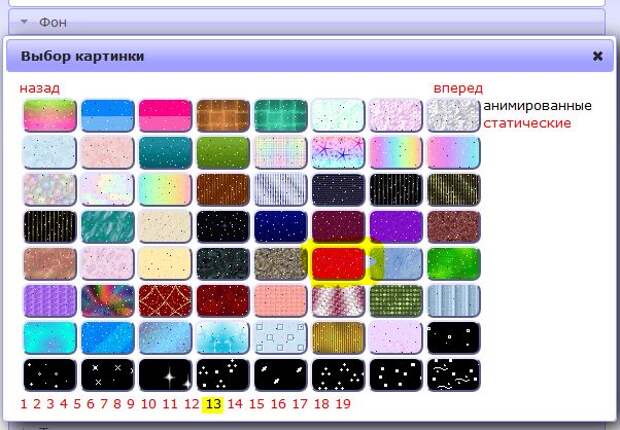
... и вы возвращаетесь назад.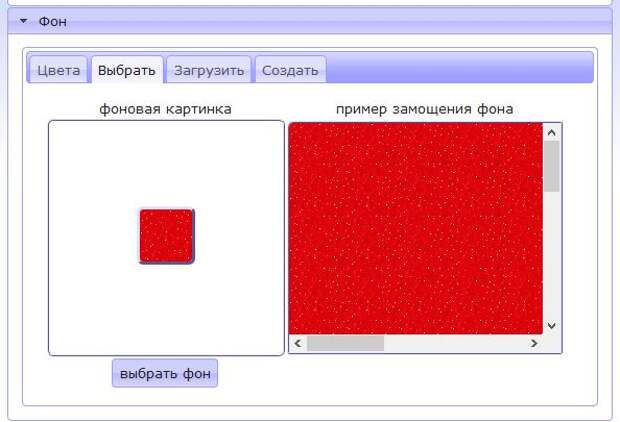
Дааа, не забудьте в самом низу убрать в графе ПОДПИСЬ-галочку.Чтобы подпись рамочника не портила наш шедевр)))
Ниже жмём готово и ждём генерирования нашей галочки..
Вот она: большая, красная и на вид не очень...
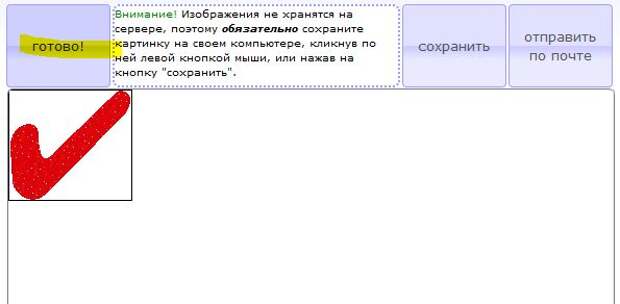
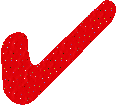
Может сделаем ей тень?
Идём выше и кликаем на строку "ТЕНЬ"
Перед вами откроется новое окно, в котором вам надо с помощью движков установить как будет ложиться тень, тут уже надо быть осторожным, чтобы тень выглядела красиво и естественно. справа видно координация тени, движком вы устанавливаете размытость тени и тут же(справа) цвет тени. и вот.. галочка с тенью.. Всё равно не очень......
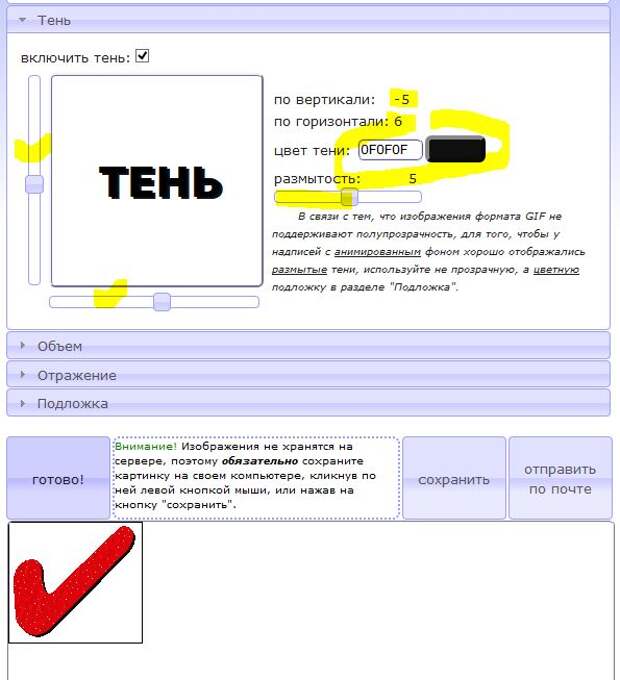
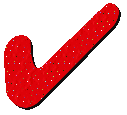
Тогда создадим ей (галочке) объём.. Идём снова выше и кликаем на строку "ОБЪЁМ"
Открывается ЕЩЁ одно окошечко, в котором вы выбираете цвет освещённой стороны и затемнённой стороны, а также справа где будут эти стороны..Я выбрала стандарт.
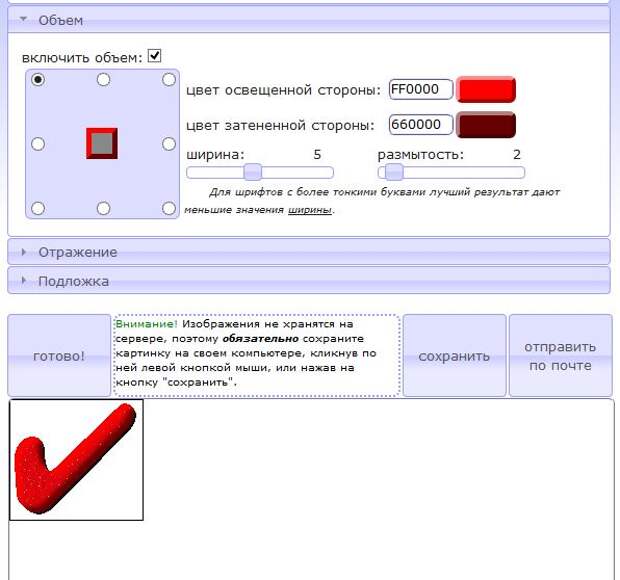
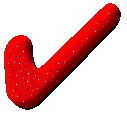
Конечно, качество желает быть лучшего, но не забывайте, что это не фотошоп и мы не асы в этом деле..
Свой "шедевр" можно перетащить в папку или сохранить, нажав на кнопку "сохранить", а также можно отправить по почте)))
Таким методом, можно сделать что угодно, согласно наличию символов. Они находятся справа от окошка наверху.. Из раздела "всякое", на 5 страничке я сделала вот такие вещички:
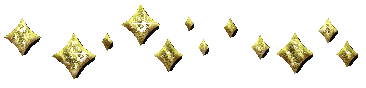
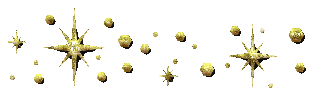
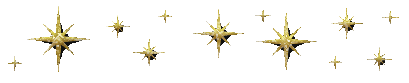

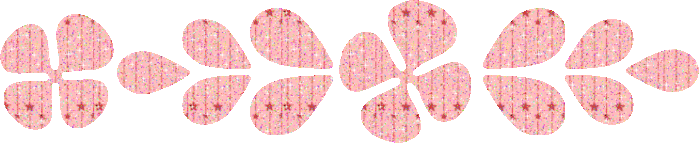
А из раздела "орнамент" на последней (8) странице можно создать разделители..




Дорогие мои, дайте своим фантазиям волю, поработайте с генератором, создавайте свои"шедевры" и радуйте друзей выставляя их в свой дневник.
Старалась для Вас Schamada
Свежие комментарии